Az RSS, mint technológia, hosszú ideje megtett egy utatkezdete, és így rendelkeznek a szolgáltatásokkal és az alkalmazásokkal is. A legtöbb RSS-ügyfelet most már több asztali és mobil platformon is kiadják, hogy mindenki számára gondoskodhassanak és különféle szolgáltatásokkal szolgáljanak, míg néhányat még mindig böngészőbővítményként vagy valamilyen webes felületként terveztek. Ugyanakkor mi lenne egy RSS olvasóval, amely integrálódik a Dropboxhoz vagy a Google Drive-hoz, és offline, mindig elérhető RSS-adatbázist biztosít Önnek? JellyReader az egyik ilyen Chrome-bővítmény, amelyre összpontosítanakha az RSS-hírcsatornákat egyenesen a felhőmeghajtóra tárolja a fent említett szolgáltatások egyikén, és egész nap tartja ott, vagy egészen addig, amíg manuálisan eltávolítja azokat a támogatott időkereten belül, és dönthet úgy is, hogy a történeteket véglegesen megőrzi, ha megcímkézi őket.
Mi különbözteti meg a JellyReader-t a többi RSS-tőlaz apps mély Dropbox és a Google Drive integrációja, és valószínű, hogy már rendelkezik fiókkal ezen szolgáltatások egyikén. A telepítés után a JellyReader elindul egy saját lapon, és a megfelelő gombra kattintással bejelentkezhet a választott támogatott felhőszolgáltatásba.

Miután bejelentkezett a fiókjába aa vonatkozó hitelesítő adatokkal és engedélyekkel, a JellyReader kezdőképernyőjére kerül, amely három részre oszlik: egy bal oldali oldalsáv, amely tartalmazza az összes hírcsatorna-előfizetést, a hírcsatorna böngésző közepén, és a jobb oldali olvasóablak. A kiterjesztés automatikusan kék jelölővel jelöli az olvasatlan hírcsatornákat. Kattintson bármelyik elemre, és elolvassa a történetet. A szöveg elég élesnek és könnyen olvashatónak tűnik, miközben a képeket is elég gyorsan készítik.
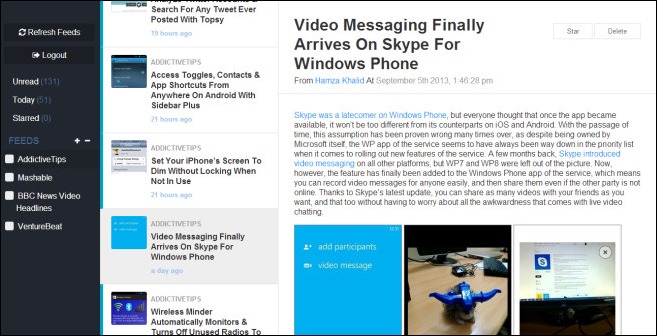
Olvasatlan, a Ma és a Csillag szakaszok manapság gyakoriakmegtalálható számos RSS-olvasóban, és a JellyBean sem kivétel. A csillaggal ellátott legtöbb esetben a kedvenc területe, ahol rögzítheti azokat a történeteket, amelyeket véglegesen el akar menteni. Ha egy történetet csillaggal szeretne megjelölni a JellyReader alkalmazásban, akkor egyszerűen kattintson a csillag gombra a címsor mellett. Meg kell jegyezni, hogy a kiterjesztés nem engedélyezi az összes hírcsatorna olvashatóként jelölését egyszerre, bár a törlés gombra kattintva könnyen törölheti az aktuális elemet.
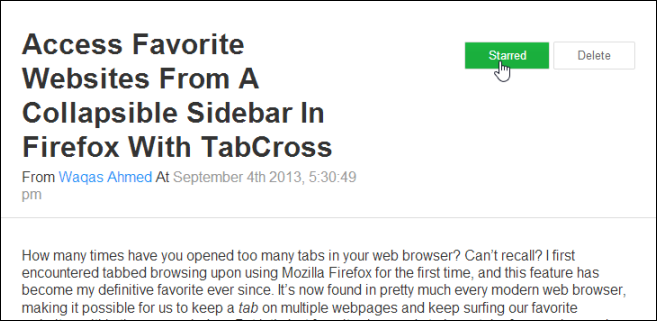
Egy másik figyelmeztetés, amelyet észrevettem, az, hogy a szolgáltatásJelenleg nem engedélyezi a hírcsatornák importálását más olvasókból OPML vagy XMP fájlok segítségével. Ez azt jelenti, hogy azoknak, akik bármilyen más RSS-olvasót használnak, mindent a nulláról kell beállítaniuk. Új hírcsatorna hozzáadásához kattintson a Hírcsatornák oldalsáv alatt található [+] gombra, majd írja be vagy illessze be a webhely URL-jét vagy hírcsatornáját, és kattintson a Küldés elemre.
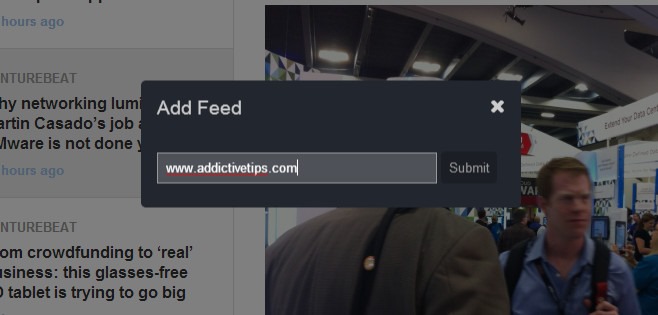
Nem mondanám, hogy nem vagyok lenyűgözveJellyReader - az alkalmazásnak nagy lehetősége van -, de nehéz ajánlani az alternatív RSS-szolgáltatások felhasználóinak, mivel a bővítmény nem rendelkezik importálási funkcióval. Ha azonban önálló hostolt felhő RSS-megoldást szeretne, és nem bánja, ha beállítja a dolgokat, akkor a kiterjesztés mindenképpen érdemes megnézni.
Telepítse a JellyReader alkalmazást a Chrome Internetes áruházból













Hozzászólások